Discord — це безкоштовна програма для спілкування, розроблена для геймерів. Він дозволяє текстові, голосові та відеочати та підтримує приватні повідомлення, групові повідомлення та сервери. Хоча приватні групові повідомлення можуть бути ефективним способом спілкування з невеликою групою друзів, налаштування сервера надає набагато більшу гнучкість. За допомогою безкоштовного сервера Discord ви можете налаштувати необмежену кількість текстових і голосових каналів, створювати групи дозволів, інтегрувати ботів, завантажувати власні смайли тощо. Також немає обмежень на кількість людей, які ви можете мати на своєму сервері.
Створення нового сервера
Щоб створити новий сервер Discord, вам потрібно відкрити Discord, а потім клацнути зелений значок плюса в нижній частині списку серверів ліворуч від програми.
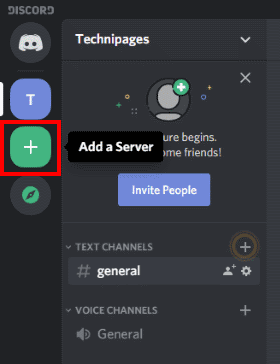
Порада: процес створення сервера однаковий на всіх платформах, включаючи мобільні.
Вас запитають, чи хочете ви створити новий сервер, чи хочете ви приєднатися до існуючого. Натисніть «Створити сервер», щоб створити новий сервер.

Далі вам буде запропоновано назвати новий сервер і створити значок сервера. Discord запропонує назву за замовчуванням «
Порада: хоча ви можете завантажити анімований GIF як значок сервера, використовуватиметься лише нерухоме зображення. Анімовані значки сервера підтримуються, якщо ви використовуєте два підвищення сервера Discord, хоча це платна функція.
Запрошення людей на ваш новий сервер
За замовчуванням ваш сервер буде створено з одним голосовим і одним текстовим каналом, обидва з назвою «Загальні». У текстовому каналі ви побачите вітальне повідомлення, яке містить посилання на «посібник із початку роботи» Discord. Він також забезпечує простий спосіб запросити друзів, ви можете зробити це, натиснувши кнопку «Запросити друзів».
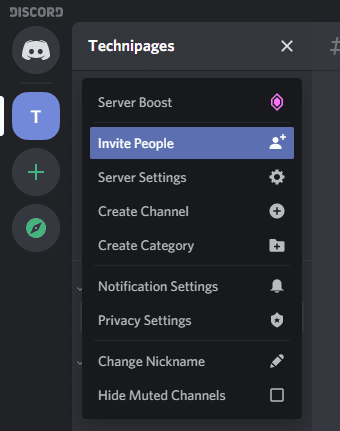
Щоб запросити друзів, вам просто потрібно надіслати їм посилання для запрошення. Можливо, їм знадобиться створити ім’я користувача або обліковий запис, щоб приєднатися, але процес дуже простий. Хоча є багато інших налаштувань сервера, які ви можете налаштувати, тепер ви готові почати використовувати свій сервер.
Порада. Щоб змінити налаштування сервера, натисніть ім’я сервера у верхньому лівому куті, а потім – «Налаштування сервера».